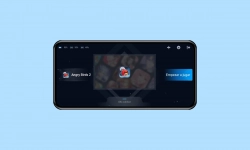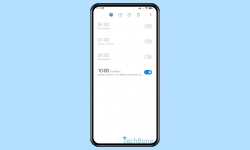Xiaomi - Iniciar y Configurar la Grabadora de Pantalla
Aquí mostramos cómo grabar la pantalla sin root o necesidad de aplicaciones de terceros en el móvil.
Escrito por Denny Krull · Última actualización el
¿Ayudar a un familiar de forma remota con un ajuste en el dispositivo Xiaomi? - Gracias a la función de grabación de pantalla, que luego se puede enviar a través de un mensajero como WhatsApp, por ejemplo, se puede indicar paso a paso lo que se debe hacer. Aquí mostramos cómo iniciar y configurar la grabadora de pantalla.
La grabadora de pantalla integrada o preinstalada en el móvil Xiaomi puede iniciarse en cualquier momento a través de los ajustes rápidos del centro de control o a través del cajón de aplicaciones. Después de ejecutrar la grabadora de pantalla, se muestra un elemento de control en la pantalla para iniciar o detener la grabación en cualquier momento.
Para realizar más ajustes en la grabación de vídeo de la pantalla, como la resolución o la calidad de vídeo, hay que mantener pulsado el azulejo o el icono del centro de control o tocar el botón de ajustes (rueda dentada) de la barra de control.
Grabar la Pantalla
Además de las capturas de pantalla, la pantalla del móvl Xiaomi también se puede grabar en vídeo sin necesidad de instalar grabadores de pantalla, herramientas de grabación u otras aplicaciones de terceros.
La función de grabación de pantalla se encuentra en los ajustes rápidos o en el centro de control, al que se accede deslizando el dedo hacia abajo desde el borde superior derecho de la pantalla, y puede iniciarse en cualquier momento, tras lo cual aparece un pequeño control en forma de ventana emergente en la pantalla para finalizar la grabación actual o iniciar una nueva.
Ajustes
Por supuesto, la aplicación de grabadora de pantalla preinstalada en el teléfono móvil Xiaomi también se puede configurar. En MIUI, están disponibles los siguientes ajustes de grabación:
- Resolución: Cambiar la resolución de grabación
- Calidad de vídeo: Calidad de grabación en Mbps
- Orientación: Grabación horizontal o vertical
- Fuente de sonido: Micrófono, sonidos del sistema o sin grabación de sonido
- Tasa de fotogramas fija: La velocidad de fotogramas fija mejora la reproducción en las plataformas de medios sociales y aumenta el consumo de batería
- Tasa de fotogramas: Establecer frames per second (fps)
- Bloquear la pantalla para finalizar: Detener la grabación al apagar la pantalla
- Mostrar gestos de pulsación: Visualizar el contenido tocado con un punto blanco
- Mostrar toques de botones: Visualizar cuando se presiona las teclas de navegación
Preguntas más frecuentes (FAQ)
¿Cómo grabar la pantalla?
La pantalla del dispositivo Xiaomi puede ser grabada como un vídeo directamente a través de la función de grabadora preinstalada.
Para ejecutar la grabadora de pantalla, basta con activar el icono en el centro de control o en el cajón de aplicaciones.
¿Cómo grabar la pantalla con audio?
A través del centro de control en el móvil Xiaomi, hay que mantener presionado el icono de grabadora de pantalla, con lo que se pueden abrir los ajustes. Allí se encuentra la opción "Fuente de sonido", donde se puede seleccionar si se deben grabar los sonidos del sistema, el micrófono o ningún sonido.
¿Dónde se encuentra la grabadora de pantalla?
En el centro de control hay un botón para iniciar la grabación de la pantalla. Si no hay ningún botón, hay que editar primero el centro de control y añadirlo. Como alternativa, la grabadora de pantalla también se puede ejecutar o iniciar a través del cajón de aplicaciones.